Virtuális (felhő) operációs rendszer cloudme
A CloudMe operációs rendszer csatlakoztatása.
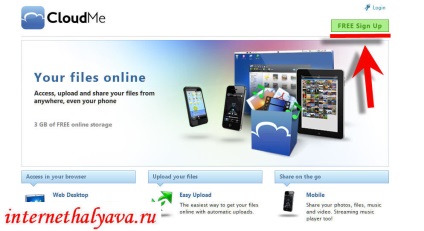
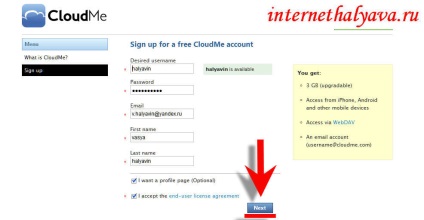
A következő szakaszban nem kell kitöltenie a tételeket, talán két kivételével: a kapcsolatfelvétel módját (név vagy vezetéknév) és a születési dátumot.
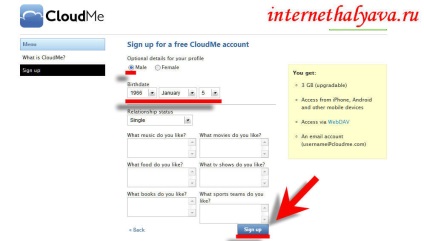
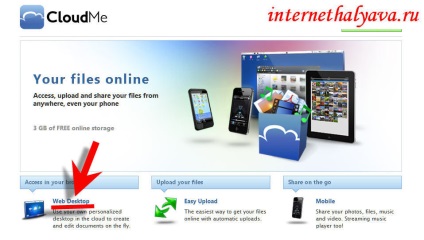
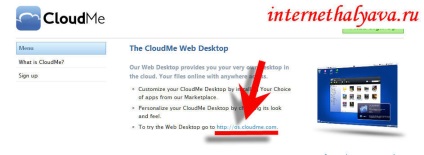
Töltse ki a bejegyzés formáját, tegyen egy kullancsot a "Remember Me" -ban és kattintson a bal egérgombbal az "Enter" gombra.

Elérünk virtuális operációs rendszerünk asztalához. Az első hívásnál felajánlják, hogy fájlokat töltsön fel a "felhők" az asztali számítógépre. Ha akarod, töltsd le. De ha még nem döntöttél el mely fájlokat szeretné menteni, hagyja ki ezt a lépést. Ezt később, bármikor megteheti. Ha meg van határozva - kattintson a "Letöltés most" gombra, hogy speciális alkalmazást telepítsen a számítógépre. Az alkalmazást (programot) Easy Upload néven nevezik, és úgy tervezték, hogy a személyes állóképes eszközt egy virtuális számítógéphez kösse.
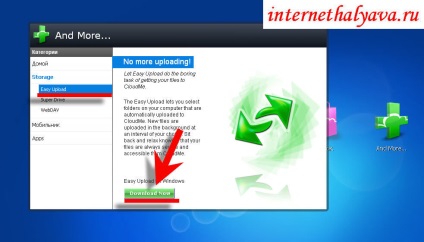
A telepítés minden szakaszát átmegyünk.
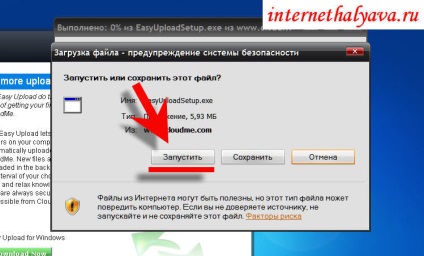
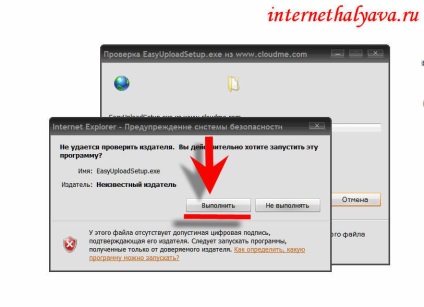
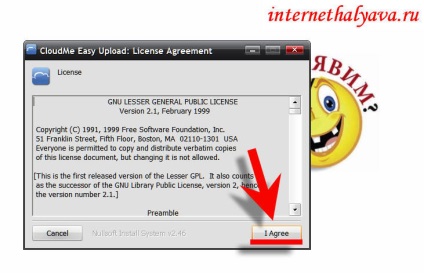
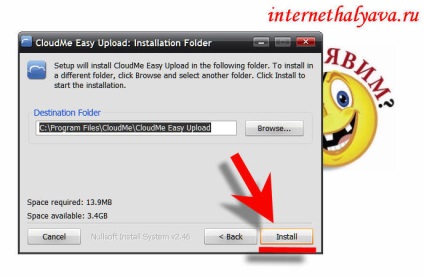
Az alkalmazás telepítésének egyik szakaszában egy biztonsági figyelmeztetés jelenhet meg. Nyugodtan kattintson a Feloldás gombra.
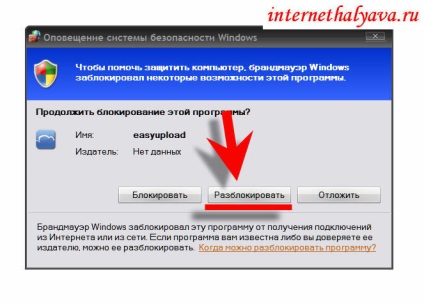
Az alkalmazás telepítése után csatlakoztassa asztali számítógépét virtuális számítógéphez. Ehhez töltse ki a bejelentkezési űrlapot.
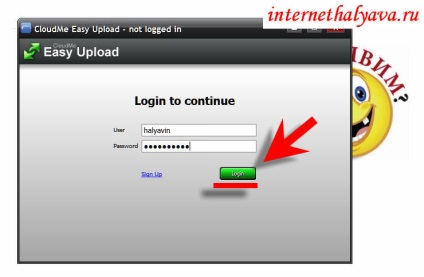
Találkozzunk a virtuális számítógépünk nevével.
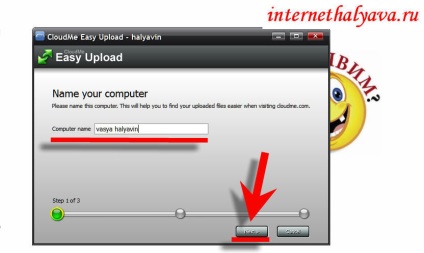
Válasszon fájlokat vagy akár teljes mappákat a személyi számítógépre a "felhők" letöltéséhez (ne felejtsd el, hogy ingyen 3 GB virtuális helyet biztosít).
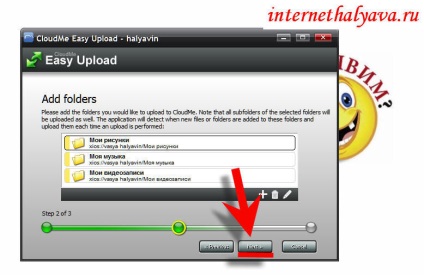
Kattintson a "Befejezés" gombra.
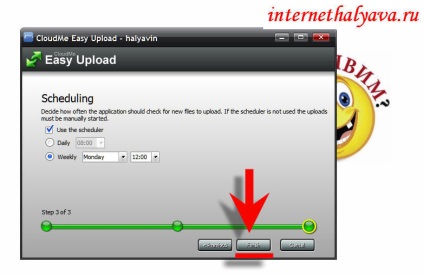
A letöltés megerősítése.
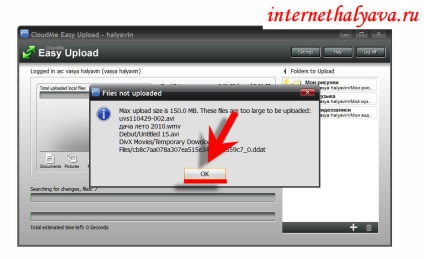
A letöltési folyamat elment.
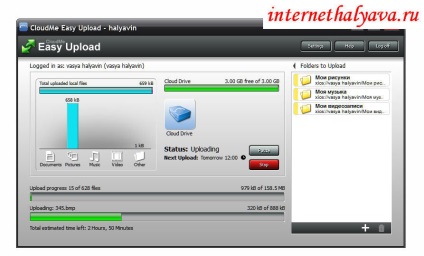
A tálcán megjelenik egy asztali számítógép és egy virtuális számítógép csatlakoztatásához használt alkalmazás ikonja. A bal egérgombbal kattintva megnyílik az alkalmazásablak. Az ablakban megtekintheti a "felhők" átvitelre kiválasztott fájlok letöltését, vagy új feladatokat rendelhet hozzá.
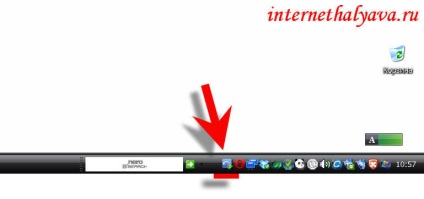

A sorozat következő cikkében megtudhatjuk, hogyan lehet a legtöbbet kihozni a felhő (virtuális) operációs rendszer (felhő) operációs rendszertől. Tartsa szemmel az új weboldalt.